标签:
iOS开发UI篇—Quartz2D使用(矩阵操作)
- (void)drawRect:(CGRect)rect { //画四边形 //获取图形上下文 CGContextRef ctx=UIGraphicsGetCurrentContext(); //绘图 CGContextAddRect(ctx, CGRectMake(20, 50, 100, 100)); //渲染 CGContextStrokePath(ctx); }
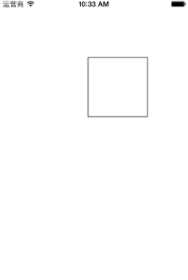
- (void)drawRect:(CGRect)rect { //画四边形 //获取图形上下文 CGContextRef ctx=UIGraphicsGetCurrentContext(); //矩阵操作 //注意点:设置矩阵操作必须要在添加绘图信息之前 //旋转45度 CGContextRotateCTM(ctx, M_PI_4); //绘图 CGContextAddRect(ctx, CGRectMake(150, 100, 100, 100)); //渲染 CGContextStrokePath(ctx); }
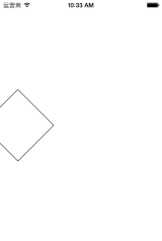
- (void)drawRect:(CGRect)rect { //获取图形上下文 CGContextRef ctx=UIGraphicsGetCurrentContext(); //矩阵操作 //注意点:设置矩阵操作必须要在添加绘图信息之前 //旋转45度 // CGContextRotateCTM(ctx, M_PI_4); //绘图 //画四边形 CGContextAddRect(ctx, CGRectMake(150, 100, 100, 100)); //画一个圆 CGContextAddEllipseInRect(ctx, CGRectMake(200, 200, 50, 50)); //渲染 CGContextStrokePath(ctx); }
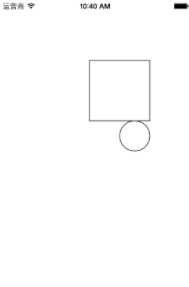
代码2(旋转):
- (void)drawRect:(CGRect)rect { //获取图形上下文 CGContextRef ctx=UIGraphicsGetCurrentContext(); //矩阵操作 //注意点:设置矩阵操作必须要在添加绘图信息之前 //旋转45度 CGContextRotateCTM(ctx, M_PI_4); //绘图 //画四边形 CGContextAddRect(ctx, CGRectMake(150, 100, 100, 100)); //画一个圆 CGContextAddEllipseInRect(ctx, CGRectMake(200, 200, 50, 50)); //渲染 CGContextStrokePath(ctx); }
效果:
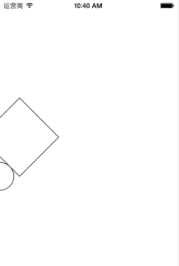
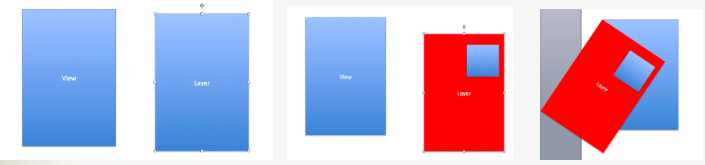
- (void)drawRect:(CGRect)rect { //获取图形上下文 CGContextRef ctx=UIGraphicsGetCurrentContext(); //矩阵操作 //注意点:设置矩阵操作必须要在添加绘图信息之前 //缩放,x方向缩放0.5倍,y方向缩放1.5倍 CGContextScaleCTM(ctx, 0.5, 1.5); //绘图 //画四边形 CGContextAddRect(ctx, CGRectMake(150, 100, 100, 100)); //画一个圆 CGContextAddEllipseInRect(ctx, CGRectMake(200, 200, 50, 50)); //渲染 CGContextStrokePath(ctx); }
效果:
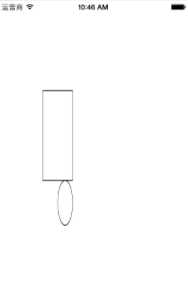
- (void)drawRect:(CGRect)rect { //获取图形上下文 CGContextRef ctx=UIGraphicsGetCurrentContext(); //矩阵操作 //注意点:设置矩阵操作必须要在添加绘图信息之前 //平移,x方向移动50,y方向移动100 CGContextTranslateCTM(ctx, 50, 100); //绘图 //画四边形 CGContextAddRect(ctx, CGRectMake(150, 100, 100, 100)); //画一个圆 CGContextAddEllipseInRect(ctx, CGRectMake(200, 200, 50, 50)); //渲染 CGContextStrokePath(ctx); }
效果:
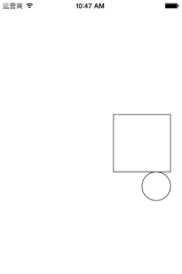
提示:坐标原点为view的左上角。
标签:
原文地址:http://www.cnblogs.com/yipingios/p/5556866.html